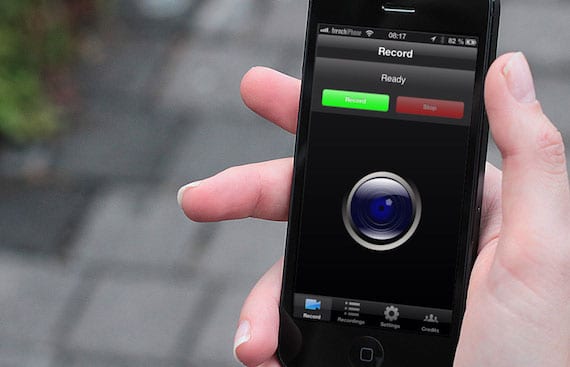
İhtiyaç duyduğumuz zamanlar vardır anlamak için bir iPhone'da ne olduğunu görün bize ne anlatılıyor ya da basitçe, iPad'de yaptıklarımızı üçüncü şahıslara öğretmek istiyoruz.
Bu durumlardan herhangi biri tarafından çözülür cihaz ekran kaydıŞimdi bu seçenek basit ya da direkt değil, seçeneklere bakalım.
1. Bir Mac'iniz var
Bu method en basit olanı video kalitesi olağanüstü olmasa da. Bir iMac, MacBook, Mac mini veya Mac Pro'ya sahip olmanız gerekir. Şimdi iki seçeneğimiz olduğu zaman:
A. AirPlay alıcınız var
(2. veya 3. nesil Apple TV)
Bu durumda sistem tek başına izin verdiği için aynalama kısmı kapatılır. Prosedür sonraki:
- İOS cihazınızı ve Apple TV'nizi aynı ağa bağlayın Wi-Fi.
- Erişmek için ekranın altından kaydırın. Kontrol merkezi.
- basın AirPlay. Artık mevcut Apple TV'leri görebilmelisiniz.
- AirPlay'i kullanmak istediğiniz Apple TV'nin adına ve ardındanöğesine dokunun. kopya. Etkinleştirildiğinde, iOS cihazınızın ekranı Apple TV'nize yansıtılacaktır.
B. AirPlay alıcınız yok
Bu durumda ek yazılıma ihtiyacınız olur, buna Reflektör ve maliyeti 12,99 ABD dolarıdır (Tek Kullanıcı Lisansı veya 54,99 ABD Doları Çok Koltuklu Lisans (5 Lisans)). Seçeneği var prueba programın 10 dakika çalışmasını sağlar.
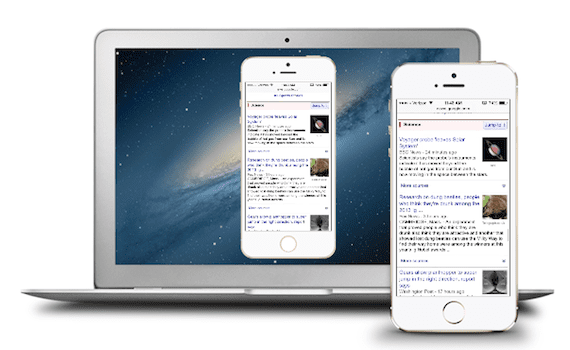
Prosedür bir sonraki:
- Her iki bilgisayarın da bilgisayara bağlı olduğunu doğrulayın. Misma Wi-Fi.
- Başlat Reflektör Mac'te
- giriş kontrol merkezi mobil cihazın zatenctive the AirPlay. Bağlanabileceğiniz alıcıların bir listesi sunulacaktır. Programın yüklü olduğu Mac'i bulun ve seçin.
- Cihaz etkinleştirildikten sonra görünmek Mac ekranınızda.
Mac ekran kaydı
Herhangi bir ek yazılıma gerek yok, aynı QuickTime Player sistemde gelen biz bunu yapabiliriz. Programı açıyoruz ve seçiyoruz; Dosya> Yeni ekran kaydı ve kayıt düğmesine basarak ekranı kaydedeceğiz.

Bu programın tam ekran kayda izin verdiğini unutmamak önemlidir. sadece bir bölge (örneğin, kaydetmek istediğimiz cihazın nereye yansıdığını) ve ayrıca kayıt yapmamızı sağlar ses ve fare tıklamalarını gösterin.
2. Donanımı Kullanma
Mac'iniz yoksa, küçük bir yakalama cihazına biraz para harcamanız gerekecek. En çok tavsiye edilen Elgato Oyunu Yakalama HDiçin tasarlanmış bir cihaz olan oyun konsollarından video kaydı. Fiyatı ABD doları 179,95. Ayrıca şunlara da ihtiyacınız olacak AV adaptörü satın alabileceğin 49 euro Apple Store'da.
Prosedür:
- Bağlan iPad AV adaptöründen HDMI kablosuna (dahildir)
- Bağlanmak Elgato Oyunu Yakalama HD HDMI'ya.
- Oyun yakalamanın diğer ucunu ordenador mini-USB - USB kablosuyla (ayrıca dahildir)
- indir kayıt yazılımı Elgato tarafından (ücretsiz)
- İPad'i açın ("Bu Aksesuar Desteklenmiyor" mesajıyla karşılaşabilirsiniz, dikkate almayın)
- Aç uygulama Elgato Oyunu Yakalama HD.
- Tıklayın Ayarlar, Giriş Cihazı olarak iPad'i ve Çıkış Cihazı olarak HDMI'yı seçin.
- Başlıyor kayıt.
Dikkat: Aynı Elgato yazılımı, baskı kaydedilen videolar.
3. Jailbreak ile
Bir Mac'iniz yoksa ve donanıma yatırım yapacak paranız yoksa, yalnızca iOS'unuzu jailbreak yapın. İOS7 sürümü yakın zamanda çıktı, bu nedenle, sahip olduğumuz iOS sürümü ne olursa olsun, jailbreak yapma seçeneğimiz var.
Eğer net değilsen jailbreak nedir veya şüpheleriniz var mı, «kelimesini kullanarak gönderilerimiz arasında arama yapınfirar»Ve hemen hemen tüm şüphelerinizi çözebilecek çok sayıda makaleye sahip olacaksınız. İPad veya iPhone jailbreak yapıldığında, seçenekleri bulabileceğiniz Cydia uygulama mağazasına erişebilirsiniz.
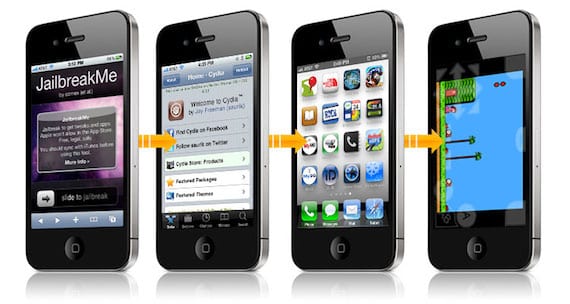
Özgür olana denir KayıtMyScreen, tek dezavantajı, kayıt sırasında tuttuğu kırmızı üst çubuktur. Kayıt tercihleri ile ilgili olarak;
- videonun boyutu (Yerel veya yarı),
- yönlendirme (Dikey veya Yatay) ve
- Mono veya Stereo olarak ses.
Başka bir uygulama Görüntü Kaydedici4,99 Euro olarak fiyatlandırılıyor.
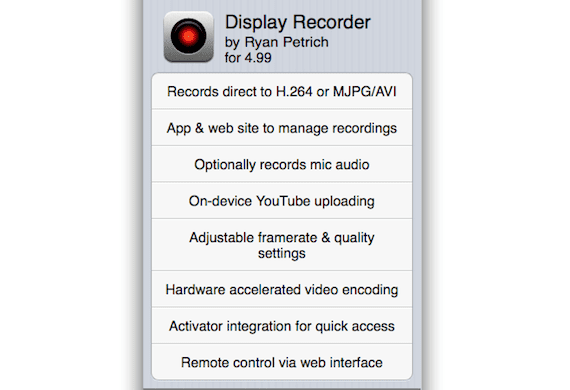
Dikkat: İOS 7 için jailbreak'in henüz piyasaya sürüldüğünü ve bu ince ayarların henüz optimize edilmemiş veya yeni çıkmış olabileceğini unutmayın. Avantajdan yararlanın ve bize biraz tavsiye et iyi, hoş ve ucuz olduğunu düşünüyorsun.
Daha fazla bilgi - Apple, iPhone ekranını kaydetmenize olanak tanıyan xRec uygulamasını App Store'dan kaldırır

RecordMyScreen ile kaydettiklerimi nerede bulabilirim
İfile'ye giriyorsunuz ve oradaki belgeler klasöründe onları buluyorsunuz
RecordMyScreen'im kırmızı çubuğu göstermiyor ve iyi kalitede ve her şey çok iyi!
Bilgi için teşekkürler, bilmiyordum!
Yardım etmek bir zevk! İşte böyle, RecordMyScreen, kırmızı çubuk artık görünmüyor!
AppStore'da bir uygulama vardı ve onu indirdiler, buna xREC adı verildi. Başka yollarla kurmak için ipa'yı paylaşmaya geldiler ve harika bir şekilde çalıştı. Şimdi iOS7 ile siyah ekranı kaydedin. Umarım ve birisi
Güncelle onu!
İndirdim ve sadece sesim duyuluyor ve programdan çıkıyorum ve artık hiçbir şey görmüyorum